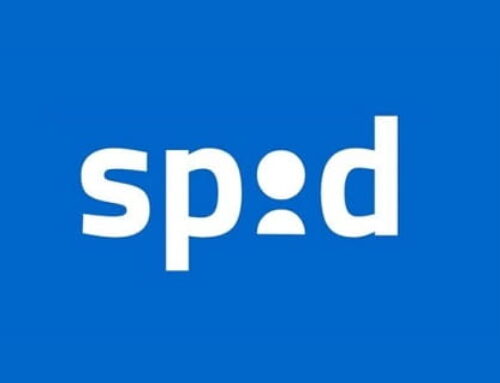Smartphone-ul dvs. Android nu este atât de rapid pe cât a fost? A devenit epuizantă trecerea între aplicații? Din păcate se întâmplă, dar, nu-ți face griji, nu este o problemă de netrecut. Android – trebuie să știți – este un sistem de operare foarte flexibil și acest lucru determină unele aplicații să afecteze negativ performanța generală a sistemului, mai mult decât este posibil pe sisteme mai „închise” precum iOS sau Windows Phone.
Dar acum să lăsăm deoparte tehnicitățile și să trecem la latura practică a problemei. Dacă doriți să accelerați Android, trebuie să profitați de flexibilitatea oferită de sistemul de operare Google, ceea ce înseamnă că trebuie să identificați cele mai înfometate aplicații, să le eliminați și să le înlocuiți cu alternative mai „ușoare”. De asemenea, puteți face interfața sistemului mai receptivă adoptând un lansator terță parte (adică o aplicație care înlocuiește meniul principal al telefonului) și puteți elibera dispozitivul de toate acele aplicații pe care le-ați găsit preinstalate în Android, dar pe care nu le faceți nu am nevoie.
Pe scurt, cu măsurile de precauție potrivite, puteți îmbunătăți semnificativ performanța smartphone-ului dvs. fără a cumpăra unul nou. Evident, unele operații necesită cunoștințe tehnice puțin mai avansate decât altele, dar în cele din urmă nimic imposibil, pur și simplu depuneți un efort mic. Deci, ce aștepți să încerci? Ridicați-vă mânecile și accelerați smartphone-ul acum!
Dacă sunteți de acord, să ajungem imediat la subiect și să vedem, împreună, cum să accelerați Android la maximum, adoptând diverse soluții adecvate scopului. În prezent folosesc un dispozitiv echipat cu Android 10, dar nu voi explica doar cum să accelerez Android 10 : indicațiile de mai jos, de fapt, se aplică tuturor versiunilor sistemului de operare al robotului verde.
Ștergeți aplicațiile care consumă prea mult
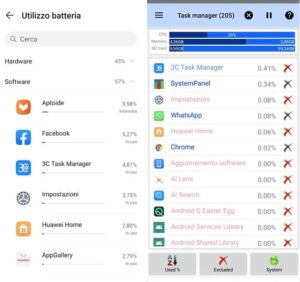
Una dintre cele mai simple și mai eficiente modalități de a accelera Android este de a șterge aplicațiile care „cântăresc” cel mai mult pe baterie, procesor și RAM. Dar cum îi identifici? Cum să aflați ce aplicații consumă cele mai multe resurse pe telefonul dvs. smartphone (sau tabletă)? Îți explic imediat.
Pentru a afla ce aplicații consumă cel mai mult baterie (care deseori sunt și cele care consumă cel mai mult CPU și RAM), deschideți setările dispozitivului dvs. (pictograma roată situată pe ecranul de întâmpinare sau în sertarul aplicației) și accesați meniul Baterie> Utilizarea bateriei (sau ceva similar, elementele exacte de selectat se pot schimba de la dispozitiv la dispozitiv).
Veți vedea apoi lista de aplicații care au consumat cea mai mare baterie recent și, pe anumite dispozitive și anumite versiuni de Android, de asemenea, o indicație dacă acestea sunt încă în uz sau au fost întrerupte .
Dacă, pe de altă parte, doriți să aflați exact ce aplicații rulează care consumă cel mai mult procesor, trebuie să vă bazați pe aplicații dedicate acestui scop, de exemplu 3C Task Manager , care este gratuit și, în ciuda faptului că este oarecum spartan grafică, se comportă bine.datorirea sa. Este un manager de sarcini care vă permite să vedeți procesele care rulează și să le încheiați cu o atingere. Cu toate acestea, vă sfătuiesc să nu încheiați procesele manual și, în consecință, vă sfătuiesc să îl utilizați numai pentru a identifica orice aplicații care sunt prea grele pentru procesorul dispozitivului dvs.
Pentru a-l utiliza, descărcați-l și porniți-l (dacă nu aveți Magazin Play, îl puteți găsi din magazine alternative, de ex. Huawei’s AppGallery ), faceți clic pe Nu , vedeți anunțuri mai puțin relevante , Sunt de acord și OK , pentru a refuza urmărirea publicității și acordați permisiunile necesare pentru a monitoriza sistemul selectând pictograma aplicației de pe ecranul care se deschide și deplasați maneta în raport cu elementul Permiteți accesul la ON . Dacă vi se solicită permisiuni suplimentare pentru a opri procesele, puteți refuza și (așa cum am menționat, nu vă recomand să blocați cu forță procesele care rulează).
Acum, accesați secțiunea Task Manager a aplicației (folosind butonul located situat în partea stângă sus) apăsați butonul AZ situat în partea stângă jos, alegeți opțiunea Procesare uzată % din caseta care vi se propune și lista va fi să fie afișat aplicațiile care consumă mai mult CPU. Dacă doriți, de asemenea, să vizualizați procesele sistemului (asupra cărora, totuși, nu veți putea acționa), apăsați și butonul Sistem , din partea dreaptă jos.
Dacă printre aplicațiile „mai grele” există unele de care nu aveți nevoie, dezinstalați-le din ecranul de pornire al dispozitivului (cu o apăsare lungă pe pictogramele lor și alegerea elementului de dezinstalare ) sau accesând meniul Setări> Aplicații . Android.
Dacă trebuie să eliminați multe aplicații în același timp, vă puteți baza pe aplicația gratuită Rhythm Software Uninstaller care vă permite să ștergeți aplicațiile în serie, pur și simplu selectând numele acestora și apăsând un buton. Încercați, ajutându-vă cu instrucțiunile pe care le găsiți în acest ghid al meu dacă aveți nevoie de el și nu veți regreta!
Notă: la fel ca toate aplicațiile de monitorizare a sistemului, Managerul de activități 3C poate avea, de asemenea, un impact mic asupra performanței Android (deși caracteristica sa de monitorizare în timp real este dezactivată în mod implicit). Dacă după ce eliminați toate aplicațiile „mai grele” de pe dispozitiv, doriți să o dezinstalați, faceți-o fără probleme.
Folosiți un lansator ușor
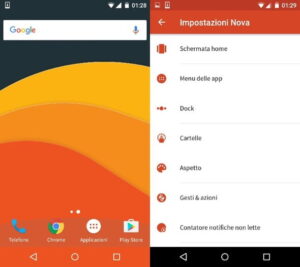
Un alt mod foarte eficient de a ** accelera Android ** este să folosiți în mod implicit un lansator diferit de cel de pe telefon sau tabletă. Lansatorul, dacă nu știți, este aplicația care gestionează ecranul principal Android (cel în care există pictograme și widgeturi ale aplicațiilor) și, din păcate, mulți producători folosesc lansatoare proprietare deosebit de grele care încetinesc inutil funcționarea sistemului.
Din fericire, pentru a „schimba treapta de viteză”, trebuie doar să deschideți Magazinul Play și să descărcați unul dintre numeroasele lansatoare alternative care vă permit să „ușurați” ecranul principal al Android accelerând utilizarea zilnică a sistemului. Acum vă recomand unele dintre cele mai valabile, alegeți-l pe cel care vi se pare cel mai potrivit gusturilor dumneavoastră.
Nova Launcher – unul dintre cele mai utilizate lansatoare Android din lume, precum și unul dintre cele mai bune în termeni absoluți. Nu cântărește mult RAM și CPU și garantează animații foarte fluide chiar și pe terminale mai puțin puternice. De asemenea, este personalizabil până în cel mai mic detaliu. Este disponibil în două versiuni: una gratuită de bază și una mai avansată, plătită , care vă permite să ascundeți aplicații, să creați foldere în sertar și multe altele.
Pixel Launcher – lansatorul oficial Google cu suport pentru Google Now, mult mai ușor decât cele personalizate de la Samsung sau de la alți producători.
Microsoft Launcher – lansator gratuit excelent de la Microsoft care se integrează perfect cu serviciile companiei Redmond și vă permite să vizualizați un flux personalizat cu știri, evenimente din calendar, documente și contacte, toate colectate într-un singur ecran.
Lansator inteligent – lansator ușor și „curat” care accelerează munca utilizatorului prin colectarea automată a aplicațiilor în categorii, cum ar fi Comunicare, Multimedia și Setări.
Pentru a seta un lansator ca implicit pe Android, accesați setările smartphone-ului sau tabletei (apăsând pictograma roată), accesați Pagina principală sau la Aplicație> Aplicații implicite> Aplicație Acasă și selectați numele acestuia din ecranul care se deschide.
Optimizați lansatorul
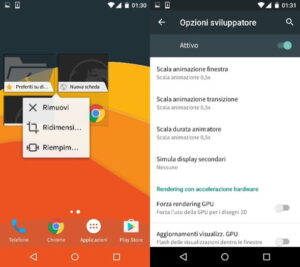
După ce alegeți lansatorul preferat, optimizați performanța acestuia acționând pe viteza animațiilor și widgeturilor.
Primul pas pe care vă recomand să-l faceți este să reduceți ** widget-urile ** la os, care pot consuma mult RAM și pot cântări inutil performanțele generale ale Android. Pentru a șterge un widget, țineți degetul pe el timp de câteva secunde și trageți-l pe „X” care apare în partea de sus sau selectați elementul Ștergeți din meniul care apare.
Pentru a regla viteza animațiilor, trebuie să urmați procedura care se potrivește cel mai bine lansatorului utilizat. De exemplu, dacă ați ales să utilizați Nova Launcher, trebuie să mergeți la setările acestuia (ținând degetul apăsat într-un punct „gol” al ecranului de pornire și selectând elementul Setări care apare mai jos), treceți la Aspect> Viteza animației și alegeți opțiunea pe care o preferați cel mai mult (de exemplu, mai rapid decât lumina ).
Dacă utilizați lansatorul Android implicit, puteți schimba și viteza animațiilor prin opțiunile pentru dezvoltatori ale sistemului de operare. Pentru a accelera Android cu opțiunile pentru dezvoltatori , accesați Setări> Opțiuni dezvoltator meniul (sau Setări> Sistem și actualizări> Opțiuni dezvoltator ) și setați fereastra scara de animație , tranziție de animație la scară și durata de Animație la scara la 0,5x .
Dacă nu vedeți pictograma opțiunilor dezvoltatorului în setările Android, activați-o accesând meniul Setări> Despre telefon și apăsând pe cuvântul Build number de șapte ori consecutive . O notificare vă va anunța că funcțiile dezvoltatorului sunt deblocate.
Siguranță și curățenie
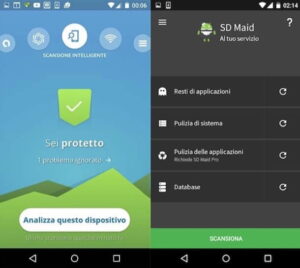
Dacă după precauțiile de mai sus, dispozitivul dvs. continuă să fie lent, încercați să instalați un antivirus pentru Android și efectuați o scanare bună pentru a elimina orice malware care poate încetini sistemul.
În realitate, telefoanele Android cu servicii Google (cele cu Magazin Play) includ deja un antivirus: Google Play Protect , dar o „a doua opinie” poate fi întotdeauna utilă. Printre alternativele anti-malware pentru Android pe care vă recomand să le încercați, există Avast, care este complet gratuit și, odată instalat, verifică automat prezența malware-ului pe smartphone / tabletă.
Poate după scanare, dacă aveți deja Play Protect pe dispozitiv, puteți dezinstala și Avast pentru a evita adăugarea procesorului și a volumului de lucru RAM. Pentru mai multe detalii despre modul în care funcționează antivirusul pentru Android , consultați ghidul meu dedicat subiectului.
Un alt truc pe care l-ați putea pune în practică este ștergerea fișierelor inutile de pe dispozitiv. Aceasta nu este o operație care accelerează automat funcționarea Android, dar este totuși recomandat să evitați problemele de instalare a aplicațiilor noi și de utilizare a celor deja prezente pe dispozitiv.
Pe Google Play Store există multe aplicații pentru a elibera spațiu, dar aveți grijă, unele dintre ele sunt foarte invazive și ajung să încetinească sistemul mai degrabă decât să-l accelereze (acestea afișează notificări continuu și monitorizează constant toate aplicațiile). Dacă doriți câteva sfaturi, încercați SD Maid, care pentru a permite curățarea datelor aplicațiilor necesită achiziționarea unei licențe (3,69 euro), dar este una dintre cele mai bune de acest gen și este disponibilă într-o versiune de încercare gratuită care îi testează eficacitatea cu curățarea datelor de sistem. .
Pentru mai multe informații despre acest lucru, consultați tutorialul meu despre programele de curățare Android .
Eliminați bloatware-ul
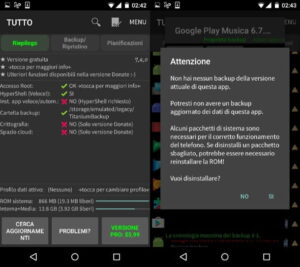
Termenul bloatware se referă la toate acele programe software care sunt preinstalate pe smartphone-uri, tablete și computere și sunt considerate inutile de majoritatea utilizatorilor (dacă nu dăunează performanței dispozitivelor). În această categorie am putea include unele dintre aplicațiile Samsung preinstalate pe terminalele Samsung, unele aplicații Huawei și multe alte programe pe care companiile din sector le furnizează utilizatorilor fără ca acestea să fi solicitat acest lucru.
Pentru a elimina bloatware-ul de pe un terminal Android (o operațiune care este definită tehnic ca „deblocare”) , trebuie obținute permisiuni de root și trebuie utilizate aplicații adecvate. Dacă nu știți cum să obțineți permisiunile de root pe Android, luați ceva timp liber și mergeți să citiți tutorialul meu despre cum să rootați Android , acolo veți găsi totul explicat. În orice caz, să știți că este o procedură destul de lungă și nu este lipsită de contraindicații.
Odată înrădăcinat, instalați aplicația gratuită Titanium Backup (care este disponibilă și într-o versiune cu plată mai avansată), porniți-o și acordați-i permisiunile root apăsând butonul corespunzător care apare pe ecran. Apoi, accesați fila Backup / Restore , selectați aplicația de șters și apăsați mai întâi Dezinstalare și apoi Da .
Recomand, ștergeți numai aplicațiile pe care sunteți sigur că le puteți șterge și nu elimina componentele esențiale ale Android (am vorbit despre asta înainte). De asemenea, înainte de a continua, nu uitați să faceți o copie de rezervă a aplicațiilor care urmează să fie șterse, puteți face totul cu Titanium Backup.
Instalați ROM-uri personalizate
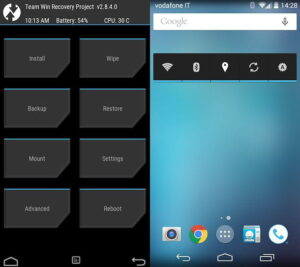
Aceasta nu este în niciun caz o procedură simplă, dar poate fi cea mai eficientă dintre toate. Instalarea unui ROM pe smartphone (sau tabletă) înseamnă înlocuirea versiunii Android instalată pe dispozitiv cu o ediție personalizată a sistemului de operare capabilă să asigure performanțe mai bune.
ROM-urile trebuie să fie special concepute pentru modelul de smartphone sau tabletă pe care îl aveți și pentru a le instala trebuie să efectuați diverse operațiuni: deblocați bootloader – ul , instalați o recuperare personalizată și instalați ROM-ul personalizat . Dacă vă întrebați, bootloader-ul este software-ul care pornește sistemul de operare când smartphone-ul sau tableta este pornită, în timp ce Recovery este un software extern sistemului de operare care vă permite să efectuați diverse operații (cum ar fi instalarea ROM-ului) fără accesarea Android.
Întreaga procedură determină anularea tuturor datelor de pe terminal și duce aproape întotdeauna la decăderea garanției, deci trebuie efectuată cu pregătirea corectă și cu precauție extremă. Mai mult, trebuie să alegeți cu atenție ROM-ul pentru instalare și să vă asigurați că este proiectat „pe măsură” pentru dispozitivul dvs. (altfel riscați să îl blocați și să îl faceți inutilizabil). Pentru mai multe informații, citiți tutorialele mele despre cum să rootați Android și cum să reveniți la versiunea anterioară de Android , în care am explicat cum să deblocați bootloader-ul, cum să instalați recuperări personalizate și cum să blocați ROM-urile Android.
Pentru orice clarificare suplimentară, personalul Virgilio este la dispoziția dvs., contactați-ne!